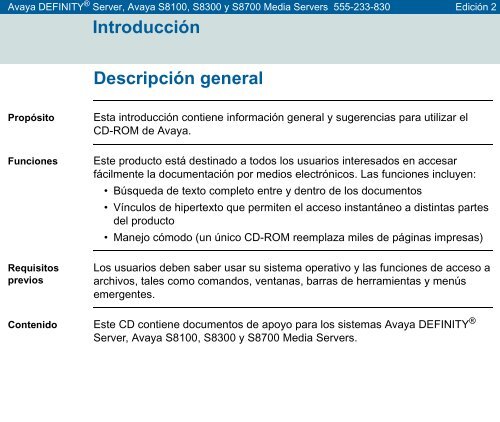Avaya DEFINITY Server, Avaya S8100, S8300 y ... - Avaya Support
Avaya DEFINITY Server, Avaya S8100, S8300 y ... - Avaya Support
Avaya DEFINITY Server, Avaya S8100, S8300 y ... - Avaya Support
You also want an ePaper? Increase the reach of your titles
YUMPU automatically turns print PDFs into web optimized ePapers that Google loves.
<strong>Avaya</strong> <strong>DEFINITY</strong> ® <strong>Server</strong>, <strong>Avaya</strong> <strong>S8100</strong>, <strong>S8300</strong> y S8700 Media <strong>Server</strong>s 555-233-830 Edición 2<br />
0Introducción<br />
Descripción general<br />
Propósito Esta introducción contiene información general y sugerencias para utilizar el<br />
CD-ROM de <strong>Avaya</strong>.<br />
Funciones Este producto está destinado a todos los usuarios interesados en accesar<br />
fácilmente la documentación por medios electrónicos. Las funciones incluyen:<br />
Búsqueda de texto completo entre y dentro de los documentos<br />
Vínculos de hipertexto que permiten el acceso instantáneo a distintas partes<br />
del producto<br />
Manejo cómodo (un único CD-ROM reemplaza miles de páginas impresas)<br />
Requisitos<br />
previos<br />
Los usuarios deben saber usar su sistema operativo y las funciones de acceso a<br />
archivos, tales como comandos, ventanas, barras de herramientas y menús<br />
emergentes.<br />
Contenido Este CD contiene documentos de apoyo para los sistemas <strong>Avaya</strong> <strong>DEFINITY</strong> ®<br />
<strong>Server</strong>, <strong>Avaya</strong> <strong>S8100</strong>, <strong>S8300</strong> y S8700 Media <strong>Server</strong>s.
<strong>Avaya</strong> <strong>DEFINITY</strong> ® <strong>Server</strong>, <strong>Avaya</strong> <strong>S8100</strong>, <strong>S8300</strong> y S8700 Media <strong>Server</strong>s 555-233-830<br />
Introducción<br />
Organización<br />
Edición 2<br />
Noviembre 2003<br />
2<br />
Apoyo Para obtener apoyo técnico, llame al 1-800-288-5327 si está en los EE.UU., o<br />
llame al +1-303-488-5350 desde cualquier otro país.<br />
Convenciones Los elementos del menú secundario se indican con una marca apuntando a la<br />
derecha (por ejemplo, “Elegir Help > Acrobat/Reader Guide”).<br />
Partes de este<br />
producto<br />
Organización<br />
El menú principal permite el acceso a todas las partes de este producto.<br />
(use el marcador MAIN MENU [Menú principal])<br />
Los botones How to search (Cómo buscar) y Problems (Problemas) son<br />
accesos directos a otras partes de este archivo de Introducción.<br />
(use los botones How to search o Problems del menú principal)<br />
El índice maestro le permite localizar un elemento en cualquier documento.<br />
(use el marcador MASTER INDEX [Indice maestro])<br />
El glosario incluye abreviaturas y siglas<br />
(use el marcador GLOSSARY [Glosario])
<strong>Avaya</strong> <strong>DEFINITY</strong> ® <strong>Server</strong>, <strong>Avaya</strong> <strong>S8100</strong>, <strong>S8300</strong> y S8700 Media <strong>Server</strong>s 555-233-830<br />
Introducción<br />
Exploración<br />
Entre<br />
documentos<br />
Dentro de un<br />
documento<br />
Exploración<br />
Edición 2<br />
Noviembre 2003<br />
3<br />
Haga doble clic en el icono de CD o abra mainmenu.pdf en el visualizador<br />
Acrobat, luego:<br />
– Seleccione un documento para ver o<br />
– Use el botón Index (Indice) – si está presente – para localizar un<br />
elemento en un documento.<br />
Elija Edit > Search > Query para localizar palabras dentro de cualquier<br />
documento.<br />
Desde cualquier documento presentado en la ventana de Acrobat, use el<br />
marcador MAIN MENU (Menú principal) para volver al menú principal; luego,<br />
seleccione otro documento para ver.<br />
Use marcadores para acceder a los capítulos y a los principales títulos, o<br />
Haga clic en el marcador Table of Contents (Tabla de contenido) para<br />
acceder a cualquier sección listada en la tabla de contenido del documento, o<br />
Use el marcador Index (Indice) para localizar un elemento dentro de ese<br />
documento, o<br />
Use cualquiera de los métodos incorporados en el visualizador Acrobat. Elija<br />
Help > Acrobat/Reader Guide, luego haga clic en “Viewing PDF documents”<br />
para obtener detalles sobre cómo hallar palabras y explorar páginas.
<strong>Avaya</strong> <strong>DEFINITY</strong> ® <strong>Server</strong>, <strong>Avaya</strong> <strong>S8100</strong>, <strong>S8300</strong> y S8700 Media <strong>Server</strong>s 555-233-830<br />
Introducción<br />
Sugerencias<br />
Por vínculos de<br />
hipertexto<br />
Ayuda de<br />
Acrobat<br />
Función Search<br />
de Acrobat<br />
Edición 2<br />
Noviembre 2003<br />
4<br />
En el menú principal, haga clic ya sea en el botón o en el texto adyacente<br />
para acceder a otra parte del producto.<br />
Dentro de un documento, coloque el cursor sobre texto azul subrayado de<br />
modo tal que la imagen del cursor se convierta en un dedo que señala; luego,<br />
haga clic en el botón primario del ratón.<br />
Sugerencias<br />
En la ventana del visualizador Adobe Acrobat, elija Help > Acrobat/Reader<br />
Guide para obtener información detallada que incluye:<br />
Fijar preferencias y opciones de presentación<br />
Imprimir documentos o partes de documentos<br />
La función Search (Buscar) de Adobe Acrobat proporciona opciones de búsqueda<br />
ampliadas que incluyen: comodines, expresiones booleanas y la capacidad de<br />
buscar a través de toda la biblioteca.<br />
Para usar la función Search:<br />
1 Haga doble clic en el icono del producto o abra mainmenu.pdf en el<br />
visualizador Acrobat.<br />
2 Elija Edit > Search > Query o haga clic en el botón Search.<br />
3 En la ventana Search de Adobe Acrobat, escriba el texto a buscar y oprima la<br />
tecla Enter o haga clic en Search.
<strong>Avaya</strong> <strong>DEFINITY</strong> ® <strong>Server</strong>, <strong>Avaya</strong> <strong>S8100</strong>, <strong>S8300</strong> y S8700 Media <strong>Server</strong>s 555-233-830<br />
Introducción<br />
Sugerencias<br />
Ayuda para la<br />
función Search<br />
Edición 2<br />
Noviembre 2003<br />
5<br />
4 Aparece una lista de documentos que contienen el elemento en cuestión.<br />
Haga doble clic en el documento que desea ver o haga clic en View.<br />
5 Para hallar la instancia siguiente o anterior del elemento, haga clic en los<br />
botones Next o Previous de la barra de herramientas, o use una de las<br />
opciones del menú de Edit > Search.<br />
6 Para refinar la búsqueda (buscar sólo en los documentos listados en la<br />
ventana Search Results):<br />
En la ventana Search de Adobe Acrobat, escriba un nuevo término a<br />
buscar.<br />
Manteniendo oprimida la tecla Control, haga clic en Refine (antes, el<br />
botón Search).<br />
Para detalles sobre el uso de la función Search, desde la ventana del visualizador<br />
Adobe Acrobat, elija Help > Acrobat/Reader Guide y haga clic en Searching<br />
Catalog Indexes.<br />
Ver Resolución de problemas donde encontrará sugerencias para resolver los<br />
problemas de búsqueda por índice o por documento.
<strong>Avaya</strong> <strong>DEFINITY</strong> ® <strong>Server</strong>, <strong>Avaya</strong> <strong>S8100</strong>, <strong>S8300</strong> y S8700 Media <strong>Server</strong>s 555-233-830<br />
Introducción<br />
Componentes<br />
Componentes<br />
Edición 2<br />
Noviembre 2003<br />
6<br />
Glosario El glosario maestro (si está presente) aparece como un archivo separado. Si<br />
imprime un documento y desea incluir el glosario, use el marcador o el botón<br />
GLOSSARY (Glosario) del menú principal para acceder al glosario maestro, e<br />
imprimirlo por separado.<br />
Números de<br />
página<br />
Información<br />
individual<br />
Cada página de un documento en línea aparece en pantalla con la misma<br />
numeración que la versión impresa. Sin embargo, cuando se imprime un<br />
documento en línea, los números de página del cuadro de diálogo Print (Imprimir)<br />
son los de las páginas del archivo PDF, que pueden no corresponder con la<br />
numeración del encabezamiento del documento tal como aparece en pantalla.<br />
Ejemplo. El cuadro de diálogo Print puede mostrar un intervalo de páginas de 1 a<br />
250, pero las páginas que desea imprimir aparecen en el documento numeradas<br />
de 2-32 a 2-35. Para imprimir estas cuatro páginas deberá usar los números de<br />
página que aparecen en la parte inferior de la ventana de su visualizador Acrobat<br />
(por ejemplo, imprimir las páginas 55 a 59 tal como se muestra en la ventana del<br />
visualizador).<br />
Cada documento contiene su propia información legal en la contratapa anterior.<br />
Para obtener información específica, incluyendo marcas comerciales,<br />
convenciones de estilo y público al que va destinado, consulte el marcador About<br />
This Document (Acerca de este documento) en cada uno de los documentos.
<strong>Avaya</strong> <strong>DEFINITY</strong> ® <strong>Server</strong>, <strong>Avaya</strong> <strong>S8100</strong>, <strong>S8300</strong> y S8700 Media <strong>Server</strong>s 555-233-830<br />
Introducción<br />
Resolución de problemas<br />
Search de<br />
Acrobat no lista<br />
resultados<br />
Search no<br />
funciona en la<br />
web<br />
Error en la<br />
ayuda del menú<br />
Search<br />
Resolución de problemas<br />
Edición 2<br />
Noviembre 2003<br />
7<br />
Si el botón Search aparece en gris en la ventana Search de Adobe Acrobat, o si<br />
la búsqueda no lista documento alguno, puede que necesite agregar el índice<br />
Search de esta biblioteca (un archivo .pdx en el mismo directorio que el archivo<br />
mainmenu.pdf).<br />
Para agregar el índice indicado:<br />
1 En la ventana del visualizador Acrobat elija Edit > Search > Select Indexes.<br />
2 En la ventana Index Selection, haga clic en Add para agregar el archivo .pdx<br />
para su producto.<br />
Para obtener detalles sobre cómo agregar o eliminar índices, vea Ayuda para la<br />
función Search.<br />
La función Search no funciona en documentos Acrobat abiertos con un<br />
explorador web. En su lugar elija Edit > Find, o haga clic en el botón Find ,<br />
para encontrar elementos en un documento PDF abierto mediante un explorador<br />
web.<br />
Al elegir Help > Plug-In Help > Using Acrobat Search, Acrobat Reader<br />
devuelve “Error opening this document. This path does not exist” (Error al abrir<br />
este documento. Esta ruta no existe). Para obtener detalles sobre cómo usar la<br />
función Search, elija Help > Acrobat/Reader Guide y haga clic en Searching<br />
Catalog Indexes.
<strong>Avaya</strong> <strong>DEFINITY</strong> ® <strong>Server</strong>, <strong>Avaya</strong> <strong>S8100</strong>, <strong>S8300</strong> y S8700 Media <strong>Server</strong>s 555-233-830<br />
Introducción<br />
Resolución de problemas<br />
No se halla el<br />
documento<br />
Mensaje Index<br />
not available<br />
Edición 2<br />
Noviembre 2003<br />
8<br />
Puede que algunos sistemas no le permitan ver documentos que aparecen en la<br />
ventana Search Results (ver el Paso 4 de Función Search de Acrobat).<br />
Para obviar este problema:<br />
1 Copie los archivos de documentos del CD a su disco de sistema. Copie todo<br />
el árbol de directorio que comienza con “lucntdoc”, incluyendo todos sus<br />
subdirectorios, exactamente tal como aparece para que los vínculos de<br />
hipertexto funcione correctamente.<br />
2 Inicie nuevamente el visualizador de Acrobat, pero esta vez abra el archivo<br />
mainmenu.pdf desde su disco duro. Intente nuevamente realizar la<br />
búsqueda.<br />
3 Si la búsqueda sigue fallando, anote los documentos listados. Puede buscar<br />
los elementos deseados en cada uno de los documentos individualmente<br />
usando la función Find del visualizador Acrobat (elija la opción Edit > Find).<br />
El visualizador Acrobat presenta un mensaje “Index not available” (índice no<br />
disponible) si no puede encontrar un índice de la función Search, o si el<br />
visualizador Acrobat no puede leer los índices actuales.<br />
Para corregir este problema tiene dos opciones:<br />
En la ventana del visualizador Acrobat elija Edit > Search > Indexes y quite<br />
el índice que ya no está disponible; o<br />
Copie los documentos del CD a su disco de sistema (ver la sección No se<br />
halla el documento).
<strong>Avaya</strong> <strong>DEFINITY</strong> ® <strong>Server</strong>, <strong>Avaya</strong> <strong>S8100</strong>, <strong>S8300</strong> y S8700 Media <strong>Server</strong>s 555-233-830<br />
Introducción<br />
Legal<br />
El texto aparece<br />
como líneas<br />
horizontales<br />
Edición 2<br />
Noviembre 2003<br />
9<br />
A veces el texto aparece en pantalla como líneas horizontales en lugar de<br />
palabras. Para corregir este problema:<br />
1 En la ventana del visualizador Acrobat elija File > Preferences > General.<br />
2 En la ventana General Preferences, desmarque la casilla de verificación “Use<br />
Greek Text below...”.<br />
3 Haga clic en OK.<br />
Legal<br />
Copyright Los datos y el software provistos por <strong>Avaya</strong> en este medio de almacenamiento,<br />
con inclusión de todas las partes de los mismos, excepto cuando se diga<br />
expresamente lo contrario, están protegidos por leyes de copyright y otras leyes<br />
relativas a los derechos de propiedad. La reproducción, transferencia y/o el uso<br />
no autorizados pueden constituir un delito penal, así como un delito civil,<br />
conforme a las leyes aplicables.<br />
Marcas<br />
comerciales<br />
Adobe ® y Acrobat ® son marcas registradas de Adobe Systems Inc.<br />
<strong>DEFINITY</strong> ® es una marca registrada de <strong>Avaya</strong>.<br />
Windows ® es una marca registrada de Microsoft Corporation.
<strong>Avaya</strong> <strong>DEFINITY</strong> ® <strong>Server</strong>, <strong>Avaya</strong> <strong>S8100</strong>, <strong>S8300</strong> y S8700 Media <strong>Server</strong>s 555-233-830<br />
Introducción<br />
Legal<br />
Contrato de<br />
licencia<br />
Edición 2<br />
Noviembre 2003<br />
10<br />
<strong>Avaya</strong>, Inc., o una de sus filiales o subsidiarias le otorga por medio de la presente<br />
una licencia no exclusiva conforme a la cual usted puede:<br />
utilizar este CD en una computadora personal de un único usuario, en un<br />
servidor a ser utilizado por múltiples usuarios dentro de su Empresa en una<br />
red de área local, o en la red intranet de su Empresa;<br />
hacer una copia de respaldo de este CD siempre y cuando se apliquen las<br />
restricciones pertinentes conforme a esta licencia en relación con dicha copia<br />
de respaldo; y<br />
transferir la propiedad de este CD junto con la transferencia del software y la<br />
documentación relacionada, siempre que el destinatario acepte<br />
expresamente las condiciones de esta licencia.<br />
Conforme a los términos de esta licencia, usted no puede:<br />
utilizar, copiar, modificar o transferir copias de este CD, excepto tal como se<br />
estipula en esta licencia;<br />
alterar, modificar o adaptar el software de este CD, con inclusión pero sin<br />
limitarse a procesos de configuración, decompilación, transformación en<br />
código simbólico, ingeniería inversa y creación de obras derivadas;<br />
brindar acceso al público general al contenido de este CD (por ejemplo, a<br />
través de Internet);<br />
hacer operaciones de transformación inversa en código simbólico o de<br />
compilación inversa de este producto en CD; o<br />
otorgar sublicencias, alquilar, arrendar, vender o ceder este CD a cambio de<br />
una compensación monetaria excepto tal como se estipula en esta licencia.
<strong>Avaya</strong> <strong>DEFINITY</strong> ® <strong>Server</strong>, <strong>Avaya</strong> <strong>S8100</strong>, <strong>S8300</strong> y S8700 Media <strong>Server</strong>s 555-233-830<br />
Introducción<br />
Legal<br />
Edición 2<br />
Noviembre 2003<br />
11<br />
Garantía EL SOFTWARE Y LA DOCUMENTACION DE ESTE CD NO ESTAN<br />
GARANTIZADOS DE MANERA ALGUNA Y SE SUMINISTRAN “TAL COMO<br />
ESTAN”. AVAYA, INC. Y SUS FILIALES Y SUBSIDIARIAS NIEGAN<br />
EXPRESAMENTE CUALQUIER GARANTIA DE APTITUD PARA LA<br />
COMERCIALIZACION O DE ADECUACION PARA ALGUN PROPOSITO EN<br />
PARTICULAR.<br />
Limitación de<br />
recursos<br />
La responsabilidad total de <strong>Avaya</strong> y sus filiales y subsidiarias conforme a esta<br />
licencia es la siguiente:<br />
<strong>Avaya</strong> reemplazará los medios defectuosos por un CD funcionalmente<br />
equivalente o usted podrá rescindir su licencia y destruir todas las copias de este<br />
CD. AVAYA NO SE HARA RESPONSABLE POR NINGUN LUCRO CESANTE O<br />
PERDIDA DE AHORROS O POR OTROS DAÑOS INDIRECTOS U OTROS<br />
DAÑOS ECONOMICOS EMERGENTES, AUN CUANDO AVAYA O SU AGENTE<br />
AUTORIZADO HUBIERAN SIDO NOTIFICADOS DE LA POSIBILIDAD DE QUE<br />
SE PRODUZCAN DICHOS DAÑOS. AVAYA NO SE HARA RESPONSABLE<br />
POR DAÑOS RECLAMADOS POR USTED SOBRE LA BASE DE LA DEMANDA<br />
DE UN TERCERO.
<strong>Avaya</strong> <strong>DEFINITY</strong> ® <strong>Server</strong>, <strong>Avaya</strong> <strong>S8100</strong>, <strong>S8300</strong> y S8700 Media <strong>Server</strong>s 555-233-830<br />
Introducción<br />
Legal<br />
Edición 2<br />
Noviembre 2003<br />
12<br />
General Usted puede rescindir esta licencia en cualquier momento. <strong>Avaya</strong>, Inc. o su filial o<br />
subsidiaria pueden rescindir su licencia si usted deja de cumplir con los términos<br />
y condiciones de la misma. En cualquiera de estos casos, usted debe destruir<br />
todas las copias que posea de este CD. Ninguna de las partes podrá entablar una<br />
acción de ningún tipo luego de haber transcurrido más de dos años de producida<br />
la causa para dicha acción.<br />
Si usted adquirió este CD en los Estados Unidos, esta licencia se rige por las<br />
leyes del Estado de Nueva Jersey. De lo contrario, esta licencia se rige por las<br />
leyes del país en el cual se adquirió el CD.